Guide pratique : Comment remplacer les disques durs d’un NAS Synology ?
Je vous propose aujourd’hui un guide pratique pour voir comment remplacer facilement les disques durs d’un NAS Synology par des modèles de plus fortes capacités, et cela sans perdre la moindre donnée.

Rendez-vous maintenant dans le Gestionnaire de Stockage, rendez-vous dans HDD/SSD pour voir si votre nouveau disque dur est bien détecté. En principe vous devriez apercevoir à cet endroit votre nouveau disque dur mais il n’est pas encore initialisé c’est normal.
Cliquez maintenant dans Groupe de Stockage et en haut cliquez sur le menu « Action » puis « Réparer ».
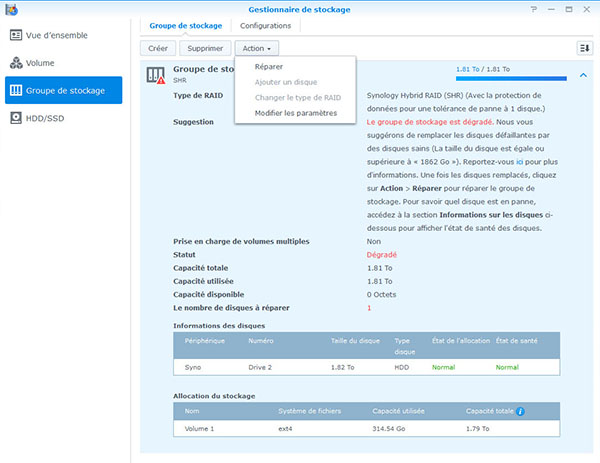
Sélectionnez ici votre nouveau disque dur.
DSM va vous signaler que le nouveau disque dur sera effacé. S’il est neuf il n’y a donc pas de soucis… Par contre si c’est un disque dur qui a déjà servi j’espère que vous avez fait une sauvegarde des données qu’il contient avant de poursuivre…
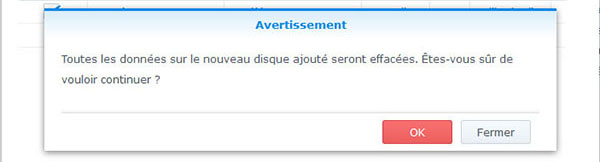
DSM va aussi vous indiquer l’action qui est proposée (la réparation)
Et enfin après toutes ces étapes la réparation va enfin démarrer…
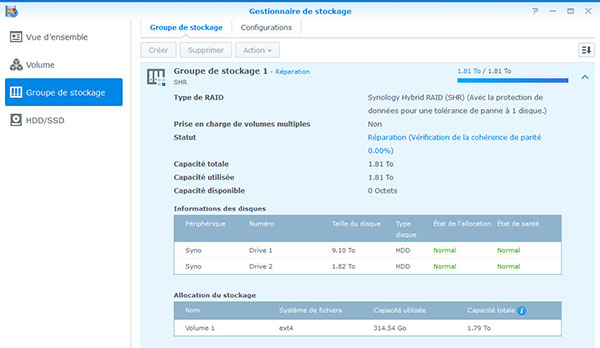
A partir de maintenant il va falloir prendre votre mal en patience car la réparation est longue. Plusieurs heures sont nécessaires pour réparer et reconstruire votre RAID. Dans mon cas il a fallu environ 7 heures pour effectuer l’opération.
Et durant ce laps de temps ne touchez pas à votre NAS et ne l’éteignez pas. Idéalement il vaut mieux aussi que votre NAS soit équipé d’un onduleur afin d’éviter tout problème en cas de coupure ou de micro-coupure de courant.
Au bout de plusieurs heures, votre NAS sera à nouveau opérationnel et vous pourrez constater que votre Volume 1 est à nouveau sain.
Bravo vous avez fait la moitié du job !
En effet, à cet instant le NAS se compose d’un disque dur de 10 To et d’un autre de 2 To. Il ne vous reste plus qu’à recommencer toute la procédure de cet article avec le second disque dur en remplaçant le HDD de 2 To restant par un modèle de 10 To. DSM va réparer à nouveau le Volume et au final vous serez l’heureux possesseur d’un NAS équipé de deux disques durs de 10 To. Et à vous les backups !
A noter que pour cet article et pour mon utilisation personnelle j’ai opté pour des disques d’une capacité de 10 To. Mais libre à vous de faire la même chose avec des disques de 4 To, 5 To, 6 To, 8 To ou plus… Le choix dépend de vos besoins et bien sûr de votre budget.

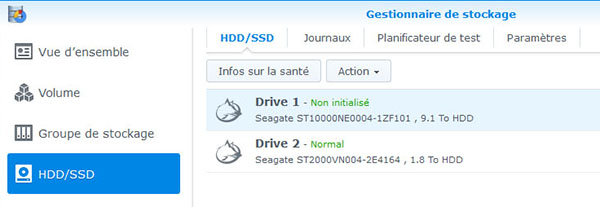
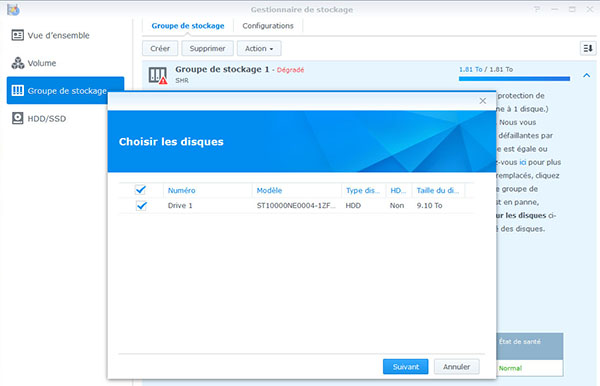
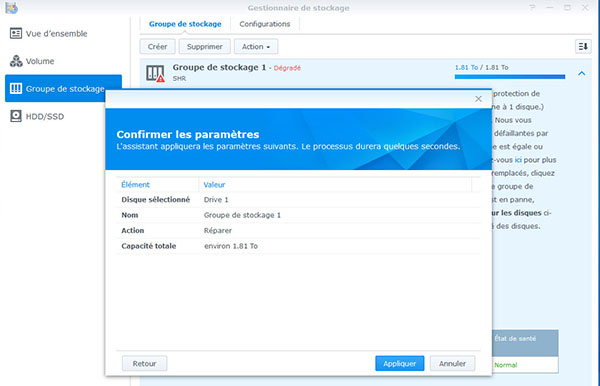
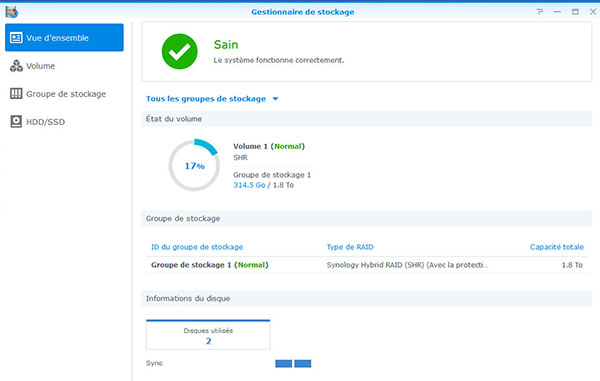
Perso je procède avec un dock USB pour hdd vendu par LDLC en clonant mes hdds. Ensuite, je passe par les utilitaires systèmes pour étendre les partitions. Je précise que je ne fais pas de RAID.
Merci pour l’astuce
J’ai démonté le mien sans souci merci